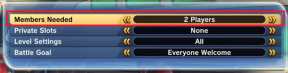Spotify AI DJ के न दिखने को ठीक करने के 9 तरीके - TechCult
अनेक वस्तुओं का संग्रह / / December 06, 2023
पिछले कुछ महीनों में, प्लेटफार्मों में एआई का एकीकरण विभिन्न उद्योगों के लिए बड़ा स्कूप साबित हुआ है। ऐसा ही एक उदाहरण Spotify है, जिसने एक डीजे फीचर पेश किया जो एक परिचित प्लेलिस्ट बनाने के लिए उपयोगकर्ता की संगीत सुनने की आदतों और प्राथमिकताओं का विश्लेषण करने के लिए जेनरेटिव एआई का उपयोग करता है। हालाँकि यह संगीत प्रेमियों के लिए एक बहुत प्रशंसित उपकरण बन गया है, लेकिन कभी-कभी ऐसे मुद्दे होते हैं जहाँ वे पाते हैं कि AI डीजे अब दिखाई दे रहा है और रहस्यमय तरीके से Spotify से गायब है। कोई चिंता नहीं। हम इस समस्या को ठीक करने के बारे में आपका मार्गदर्शन करेंगे. चलो शुरू करें।

Spotify AI DJ क्यों नहीं दिख रहा है और इसे कैसे ठीक करें?
आप Spotify AI DJ का उपयोग कई तरीकों से कर सकते हैं और जितना अधिक आप सुनेंगे, संगीत अनुशंसाएँ उतनी ही बेहतर होंगी। हालाँकि, यहां कुछ कारण बताए गए हैं कि यह Spotify ऐप से क्यों अनुपस्थित हो सकता है:
- पुराना ऐप संस्करण।
- प्रतिबंधित देश या क्षेत्र
- समाप्त सदस्यता
- डिवाइस संगतता समस्याएँ
- असंगत इंटरनेट कनेक्शन
- सेवा के मामले
त्वरित जवाब
डिवाइस को पुनरारंभ करें, और समस्या को ठीक करने के लिए अपने Spotify खाते में पुनः लॉगिन करें। यदि इससे मदद नहीं मिलती है, तो ऐप के लिए कैश डेटा साफ़ करें।
1. खुला Spotify और अपने पर टैप करें प्रोफ़ाइल फोटो ऊपरी बाएँ कोने पर.
2. पर थपथपाना सेटिंग्स और गोपनीयता, नीचे स्क्रॉल करें भंडारण अनुभाग, और पर टैप करें कैश को साफ़ करें विकल्प।
बख्शीश:Spotify ने दुनिया भर के लगभग 50 बाज़ारों में AI DJ लॉन्च किया है. जांचें कि क्या आप ऐसे क्षेत्र में हैं जो डीजे तक पहुंचने में सक्षम होने के लिए इसका समर्थन करता है। इसके अलावा, सुनिश्चित करें कि आप जिस डिवाइस को आज़मा रहे हैं वह AI DJ के साथ संगत है, क्योंकि यह केवल Spotify Android और iOS ऐप पर समर्थित है।
विधि 1: बुनियादी समस्या निवारण समाधान
आइए समस्या को आसानी से और तुरंत ठीक करने के कुछ बुनियादी तरीकों से शुरुआत करें।
विधि 1.1: अपने खाते में पुनः लॉगिन करें
कभी-कभी, लॉगिन प्रक्रिया या खाता प्रमाणीकरण में समस्याएँ हो सकती हैं, जिसके कारण AI DJ गायब हो सकता है। हमारा सुझाव है कि आप अपने Spotify खाते से लॉग आउट करें और त्रुटि को ठीक करने के लिए एक बार फिर से लॉग इन करें।
विधि 1.2: सर्वर अपटाइम की प्रतीक्षा करें
दौरा करना Spotify के लिए डाउनडिटेक्टर वेबसाइट देखें और जांचें कि क्या आपके क्षेत्र में Spotify सर्वर डाउनटाइम समस्याओं का सामना कर रहे हैं, क्योंकि वे ऐप की कार्यक्षमता को प्रभावित कर सकते हैं। यदि हां, तो सर्वर ठीक होने तक कुछ समय प्रतीक्षा करें।

विधि 2: इंटरनेट कनेक्शन का समस्या निवारण करें
Spotify एक ऑनलाइन म्यूजिक स्ट्रीमिंग प्लेटफॉर्म होने के कारण डिवाइस पर अच्छी इंटरनेट कनेक्टिविटी की आवश्यकता होती है और खराब और अस्थिर एआई डीजे फीचर के साथ समस्याएं पैदा कर सकता है। पर हमारी मार्गदर्शिका देखें अपने एंड्रॉइड फोन पर इंटरनेट स्पीड कैसे बढ़ाएं उसी को ठीक करने के लिए.

विधि 3: प्रीमियम सेवा की सदस्यता लें
जैसा कि आप जानते हैं कि Spotify AI DJ सुविधा केवल प्रीमियम सदस्यों के लिए उपलब्ध है, जांचें और सुनिश्चित करें कि आपकी सदस्यता पहले ही समाप्त नहीं हुई है। नीचे दिए गए चरणों का पालन करें:
1. खुला Spotify, अपने पर टैप करें प्रोफ़ाइल फोटो शीर्ष-बाएँ कोने पर और चयन करें सेटिंग्स और गोपनीयता.
2. अंतर्गत खाता, पर थपथपाना अपनी योजना देखें.

यदि कोई योजना सक्रिय नहीं है, तो डीजे को फिर से सक्रिय करने के लिए Spotify प्रीमियम योजना की सदस्यता लें।
यह भी पढ़ें: Spotify पर 28 सर्वश्रेष्ठ वित्तीय पॉडकास्ट
विधि 4: एआई डीजे को पुनः सक्षम करें
यदि आपके पास सक्रिय प्रीमियम सदस्यता है, फिर भी एआई डीजे गायब है, तो सुनिश्चित करें कि ऐप सेटिंग्स में एआई डीजे सुविधा सक्षम है। चरणों का पालन करें:
1. खुला Spotify, अपने प्रोफ़ाइल चित्र पर टैप करें और चुनें सेटिंग्स और गोपनीयता सूची से।

2. अब, पर नेविगेट करें प्लेबैक अनुभाग और के लिए विकल्प चालू करें ऐ डीजे. यदि यह पहले से ही सक्षम है, तो इसे बंद करें और इसे एक बार फिर से सक्षम करें।
विधि 5: Spotify को अपडेट करें
पुराने ऐप्स असुरक्षित हैं और बग या गड़बड़ियों की उपस्थिति के कारण Spotify AI DJ आपको दिखाई नहीं दे रहा है। हमारा सुझाव है कि आप ऐप को अपडेट करें और जांचें कि क्या समस्या हल हो गई है।
1. खोलें गूगल प्ले स्टोर और खोजें Spotify.
2. पर टैप करें अद्यतन बटन।

जांचें कि क्या त्रुटि अब ठीक हो गई है।
विधि 6: कैश डेटा साफ़ करें
जब आप Spotify पर स्ट्रीमिंग शुरू करते हैं, तो यह कैश डेटा संग्रहीत करता है। हालाँकि, भ्रष्ट या क्षतिग्रस्त फ़ाइलें ऐप को प्रभावित कर सकती हैं। कैशे डेटा साफ़ करने के लिए इन चरणों का पालन करें:
1. पर जाए सेटिंग्स और गोपनीयता मेनू, नीचे स्क्रॉल करें भंडारण अनुभाग, और पर टैप करें कैश को साफ़ करें विकल्प।

2. पर थपथपाना कैश को साफ़ करें पुष्टि करने के लिए फिर से.
यदि आप कैश फ़ाइलों को हटाने से अपने सुनने के इतिहास या किसी अन्य डेटा को खोने के बारे में सचेत हैं, तो हमारे ब्लॉग में इसके बारे में और पढ़ें। जब आप Spotify कैश साफ़ करते हैं तो क्या होता है?
विधि 7: तृतीय-पक्ष उपकरण अक्षम करें
क्या आप वीपीएन का उपयोग कर रहे हैं या आपके पास कोई सक्रिय एडी-अवरोधक सेवा है अपने फ़ोन पर विज्ञापनों से छुटकारा पाएं? हालाँकि यह मुख्य रूप से ऑनलाइन गोपनीयता, सुरक्षा और पहुंच पर केंद्रित है, कभी-कभी वे Spotify सहित इंस्टॉल किए गए ऐप्स की सुविधाओं में हस्तक्षेप कर सकते हैं। हमारा सुझाव है कि आप उन्हें अक्षम कर दें और देखें कि क्या इससे मदद मिलती है।
विधि 8: Spotify को पुनः स्थापित करें
यदि उपरोक्त तरीकों में से कोई भी आपकी समस्या का समाधान नहीं कर पाया है तो ऐप को दोबारा इंस्टॉल करने का प्रयास करें। Spotify को अनइंस्टॉल करने का मतलब है कि आपको फिर से लॉग इन करना होगा और आपकी डाउनलोड की गई फ़ाइलें हटा दी जाएंगी।
1. दबाकर रखें Spotify ऐप ड्रॉअर में आइकन पर टैप करें स्थापना रद्द करें पॉप-अप में.

2. खुला गूगलखेल स्टोर, निम्न को खोजें Spotifyसर्च बार में और पर टैप करें स्थापित करना विकल्प।
एक बार ऐप इंस्टॉल हो जाने पर, अपने प्रीमियम खाते में लॉग इन करें और देखें कि एआई डीजे अब दिखाई दे रहा है या नहीं।
विधि 9: Spotify समर्थन से संपर्क करें
अंत में, यदि आप अभी भी ऐप में डीजे विकल्प नहीं ढूंढ पा रहे हैं, तो संपर्क करें Spotify समर्थन अधिक सहायता के लिए.

यह भी पढ़ें: वाईफाई के बिना संगीत सुनने के लिए 13 सर्वश्रेष्ठ संगीत स्ट्रीमिंग ऐप्स
Spotify की AI DJ वॉयस कौन है और क्या आप इसे बंद कर सकते हैं?
जेवियर "एक्स" जर्निगन Spotify AI DJ की आवाज़ हैं। इससे पहले, एक्स ने Spotify के मॉर्निंग शो, द गेट अप के मेजबानों में से एक के रूप में काम किया था। उनका व्यक्तित्व और आवाज श्रोताओं को पसंद आई, जिसके परिणामस्वरूप पॉडकास्ट के प्रति निष्ठावान लोग जुड़ गए। इसलिए, उन्होंने डीजे के पहले मॉडल के लिए उनकी आवाज़ का इस्तेमाल किया। नहीं, आप इसे मैन्युअल रूप से बंद नहीं कर सकते. वर्तमान में, डीजे की आवाज़ को बदलने का कोई विकल्प नहीं है, लेकिन माना जाता है कि Spotify पुनरावृत्त और नया करना जारी रखेगा। इसलिए, भविष्य में आपके पास एकाधिक आवाज़ों के विकल्प हो सकते हैं।
हमें उम्मीद है कि हमारे गाइड ने आपको इसे ठीक करने में मदद की है Spotify AI DJ प्रदर्शित नहीं हो रहा हैऊपर मुद्दा। यदि आपके कोई प्रश्न या सुझाव हैं, तो हमें टिप्पणी अनुभाग में बताएं। ऐप से संबंधित ऐसी अन्य समस्याओं के समाधान के लिए टेककल्ट से जुड़े रहें।
एलोन टेककल्ट में एक तकनीकी लेखक हैं। वह लगभग 6 वर्षों से 'कैसे करें' मार्गदर्शिकाएँ लिख रहे हैं और उन्होंने कई विषयों को कवर किया है। उन्हें विंडोज़, एंड्रॉइड और नवीनतम ट्रिक्स और टिप्स से संबंधित विषयों को कवर करना पसंद है।